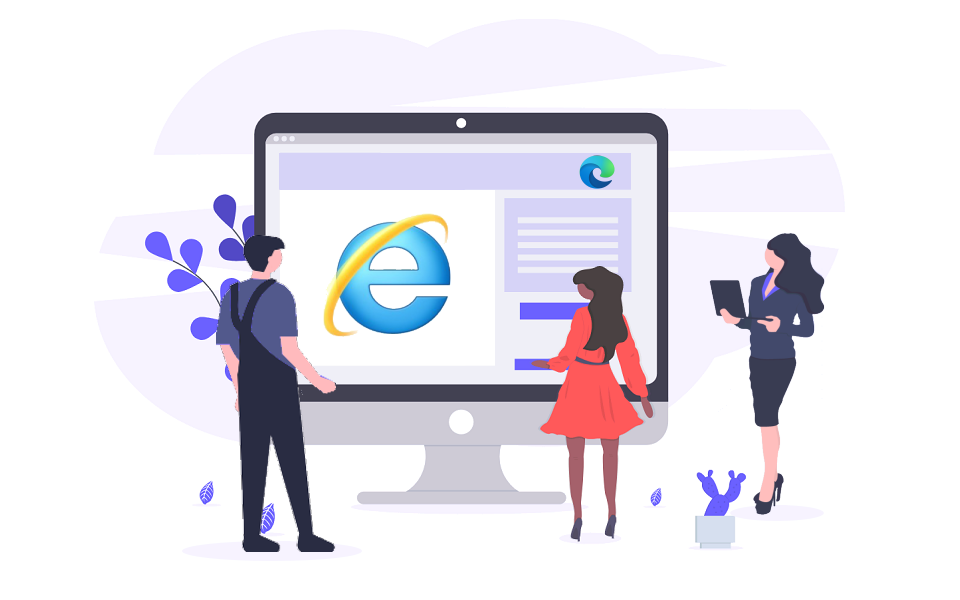IEが使えなくなるとどうなる?
IEはWindows95とともに1995年に登場し、インターネット上のWEBサイトを閲覧するためのソフト(ブラウザ)として家庭や企業で広く使われてきました。しかし、Microsoft社は今後、セキュリティ面で問題が発生した場合でも更新プログラムを提供しないとしており、後継となるMicrosoft Edgeのほか、GoogleのChromeやAppleのSafariなど、他のブラウザを使うことになります。
IE自体すぐに使えなくなるわけではありませんが、企業としてはセキュリティ面で危険があるIEを使い続けるわけにはいきません。しかし、社内にIE専用のシステムがあったり、業務で古いWEBサイトをみる必要がある場合には、影響がでてきます。例えば、企業の会計や出退勤管理などのシステムの中には、IEの利用を前提に開発されたものも多いようです。そのようなIEしか対応していないWEBサイトやアプリへアクセスする場合、IEが使えなければ利用できなくなります。こうしたシステムやアプリを利用するには、IE以外のブラウザでも利用できるようにサーバ側のシステムやアプリ、WEBサイトを改修するなど対応が必要になるのですが、それには時間も費用も当然かかってきます。
Microsoft EdgeのIEモードとは?
そこでおすすめするのが、Microsoft EdgeのIEモードを利用する方法です。
Edgeには、タブでIE専用のWEBページやアプリをスムーズに表示できる機能「IEモード」が標準装備されています。WEBページやアプリによって、いちいち手動でIEとその他のブラウザを使い分ける必要がないので便利な機能です。また、IEでお気に入りに登録しているWEBサイトは、Edgeにデータを取り込むことができます。
EdgeのIEモードが利用できるのは2029年まで!
このIEモードの機能が提供されるのは、実は2029年までと発表されています。
Microsoft社によると、一般のユーザーが使うWEBサイトのほとんどはIE以外のブラウザに対応しているので、たいていのケースでは問題ないと思われますが、IEでしか使えないということはスマートフォンでも扱えないということになるので、デジタル変革の流れに後れをとらないためにも、この機会にシステムの刷新を検討して欲しいとしています。
今後は、IEモードは使えなくなることを前提に社内システムやアプリなど、WEBに関する利用方針について見直しをしていく必要がありそうです。
IEモードを有効化する設定方法
IEモードは、Microsoft Edgeの設定画面から有効化します。
① Microsoft Edgeの画面右上にある「…」をクリック
② 「設定」を選択
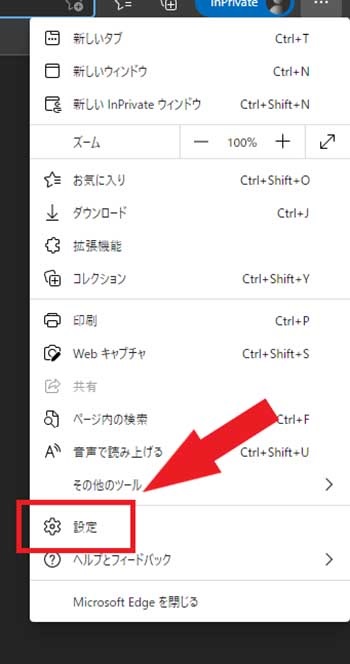
③ 設定画面の左側の項目から「規定のブラウザー」を選択
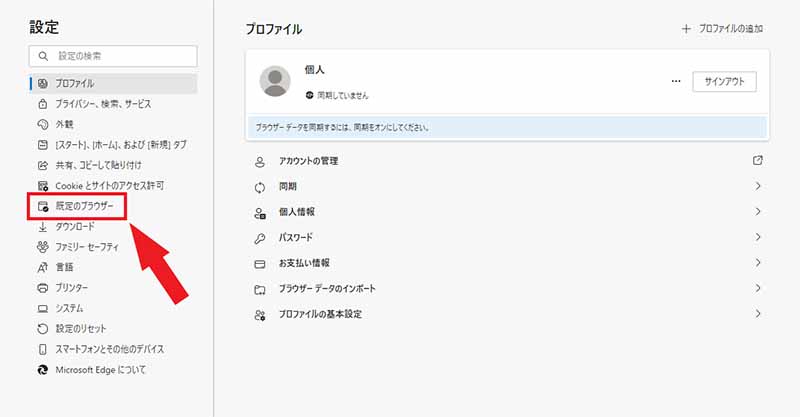
④ 「Interenet Explorer モードでサイトの再読み込みを許可」で「規定」を「許可」に変更
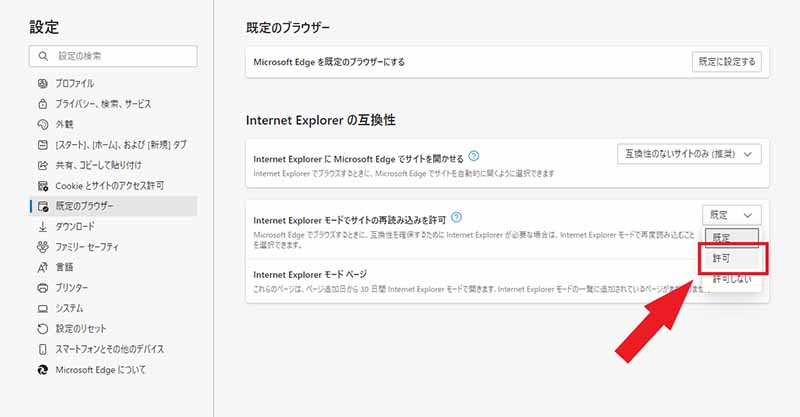
⑤ Microsoft Edgeを再起動する
IEモードでページを表示する方法
実際にIEモードでページを表示してみましょう。
① Microsoft Edgeの画面右上にある「…」をクリック
②「Internet Explorer モードで再度読み込む」が選択肢に増えているので
これを選択
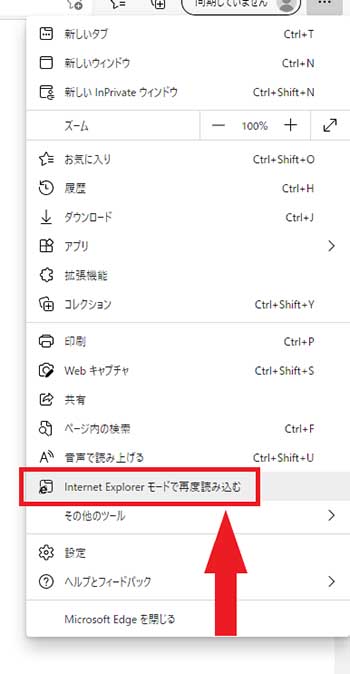
③ アドレスバーの左にIEのマークが表示されていればOK
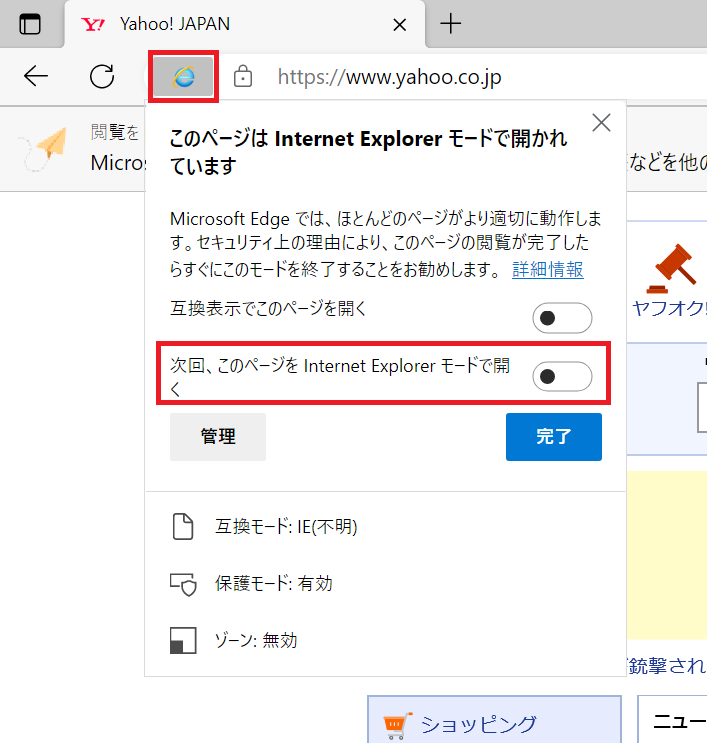
(補足)IEのマークをクリックすると、上記③の画像のようなウィンドウが表示されます。もし今後もIEモードで閲覧したいページにはこの画面の「次回、このページを Internet Explorer モードで開く」をONにしおけば、このページは次回からIEモードで開くようになります。
なお、IEモードはブラウザのタブごとに起動できますが、上記の「次回、このページを Internet Explorer モードで開く」をONにしたページは、IEモードを起動していないタブ上でもIEモードで開きます。
サイトによっては、Microsoft Edgeでは表示されない場合もあります。そんな時は、上記②と同様に「Internet Explorer モードで再度読み込む」を選択して、IEモードで開いてみて下さい。
動画でチェック

EdgeでIEモードの有効化方法
Internet Explorer(IE)のサポートが終了している中で、
いまだIEでしか使えないサイトもあります。
各ブラウザにはIEモードがあり、
IEでしか表示できないようなサイトはこのIEモードで表示することができます。